亲,以下就是关于(directx诊断工具查看使用教程),由“WiFi之家网”整理!

【导读】如何使用directx诊断工具查看系统信息相关系统问题,下面WiFi之家网小编为大家详细解答。
计算机系统信息是我们了解电脑的第一步,然后再一步步的深入了解更详细、更全面的认知。查看计算机系统信息的方法有很多,那么今天我们就教大家使用dxdiag命令打开directx诊断工具来查看系统信息的方法。
1、使用组合键(win键+r)打开运行窗口,输入dxdiag命令,点击“确定”按钮,如下图所示:
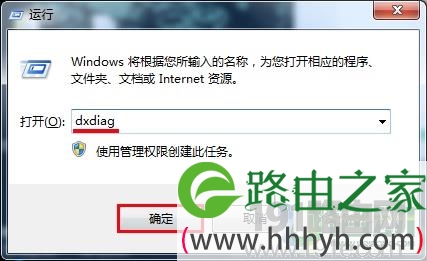
2、此时会弹出询问提示窗口,点击“是”按钮继续,如下图所示:
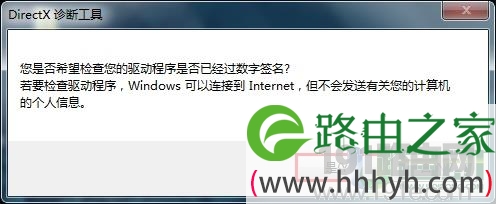
3、在打开的directx诊断工具主窗口界面,系统标签下就可以看到系统信息了,点击“下一步”按钮还可以逐步看其它设备的信息,如下图所示:
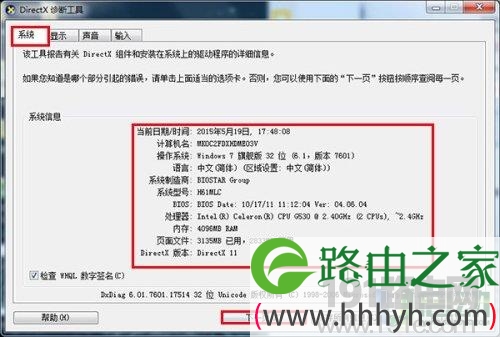
这就是今天我们教大家众多查看电脑配置指令中使用dxdiag命令打开directx诊断工具来查看系统信息的方法。若身边的小伙伴们也有需要查看系统信息这方面的需求时,不妨将本篇文章分享给他们
总结:以上就是WiFi之家网整理的如何使用directx诊断工具查看系统信息相关教程内容,希望能帮助到大家。
以上就是关于-常见问题-(directx诊断工具查看使用教程)的教程!
原创文章,作者:常见问题,如若转载,请注明出处:https://www.224m.com/102439.html

